- May -akda Jason Gerald [email protected].
- Public 2024-01-19 22:14.
- Huling binago 2025-01-23 12:49.
Kung nais mong maghanap para sa mga email o chat ayon sa petsa sa iyong archive ng Gmail, sundin ang simpleng gabay na ito. Kung hindi ito sapat, nagbigay din kami ng ilang mga advanced na pamamaraan ng paghahanap upang matulungan ka.
Hakbang
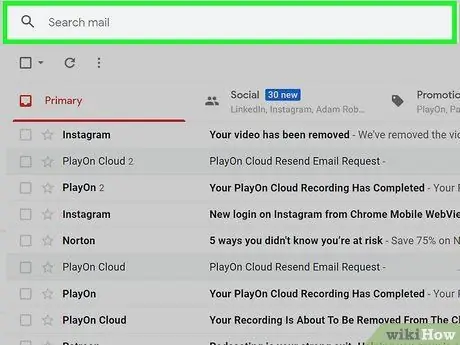
Hakbang 1. Buksan ang pahina ng paghahanap sa Gmail
Sa isang computer browser, lilitaw ang isang bar ng paghahanap sa tuktok ng anumang pahina sa Gmail. Sa iyong telepono, maaaring kailanganin mong pindutin ang icon ng magnifying glass upang buksan ang search bar.
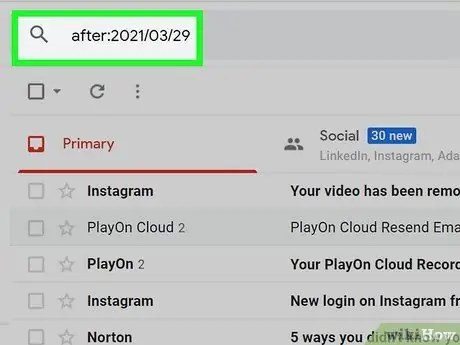
Hakbang 2. Paghahanap para sa mga email na ipinadala / natanggap pagkatapos ng isang tiyak na petsa kasama ang keyword pagkatapos: yyyy / MM / D
<Halimbawa, upang maghanap para sa mga email na ipinadala pagkalipas ng Marso 29, 2015, ipasok pagkatapos: 2015/03/29.
-
Maaari mo ring gamitin ang mga keyword mas bago, sa halip na pagkatapos
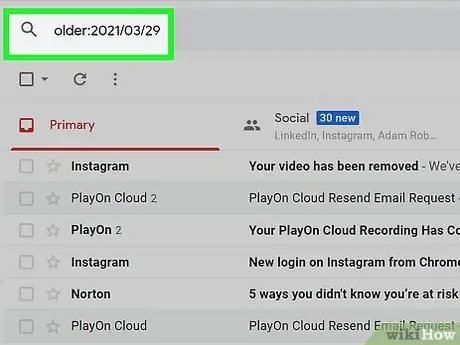
Paghahanap ayon sa Petsa sa Gmail Hakbang 3 Hakbang 3. Maghanap para sa mga email na ipinadala / natanggap bago ang isang tiyak na petsa kasama ang keyword na "dati: yyyy / MM / D"
Kung ninanais, palitan dati ng mas matanda.
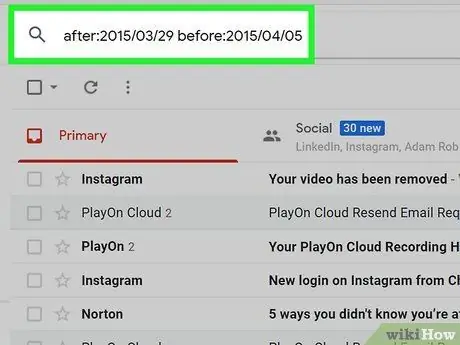
Paghahanap ayon sa Petsa sa Gmail Hakbang 4 Hakbang 4. Gamitin ang dalawang keyword sa itaas upang paliitin ang paghahanap
Halimbawa, ang keyword na 'pagkatapos ng: 2015/03/29 bago: 2015/04/05 magpapakita ng mga email na ipinadala pagkalipas ng Marso 29, 2015, ngunit bago ang Abril 5, 2015.
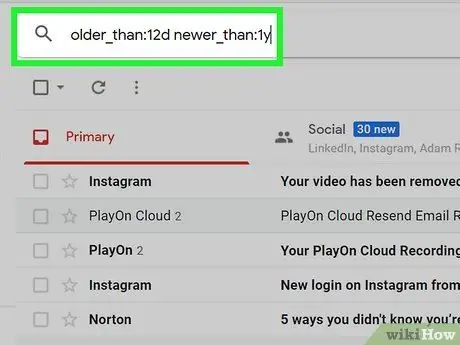
Paghahanap ayon sa Petsa sa Gmail Hakbang 5 Hakbang 5. Gumamit ng mga kamag-anak na keyword, tulad ng old_than o mas bago_than, upang maghanap para sa mga bagong email.
Halimbawa:
- mas matanda_than: 3d magpapakita ng mga email na natanggap at naiwan higit sa 3 araw na ang nakakaraan.
- mas bago_than: 2m magpapakita ng mga email na natanggap at natanggap mas mababa sa 2 buwan na ang nakakaraan.
- mas matanda_than: 12d mas bago_than: 1y magpapakita ng mga email na lumabas at lumabas higit sa 12 araw na ang nakakaraan, ngunit mas mababa sa 1 taon na ang nakakalipas.
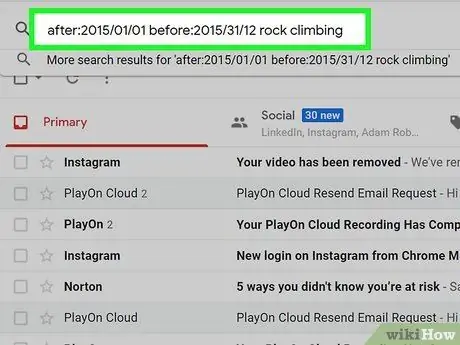
Paghahanap ayon sa Petsa sa Gmail Hakbang 6 Hakbang 6. Gumamit ng iba pang mga keyword tulad ng dati upang paliitin ang mga resulta sa paghahanap
Halimbawa:
- pagkatapos: 2015/01/01 bago: 2015/31/12 dangdut koplo ipapakita ang bawat mensahe na naglalaman ng mga salitang "dangdut" at "koplo" mula 2015.
- mas bagong_than: 5d ay may: kalakip ipapakita ang lahat ng mga email na may mga kalakip na naipadala sa nakaraang 5 araw.
- bago: 2008/04/30 mula sa: Inul Daratista dance ipapakita ang lahat ng mga email mula sa Inul Daratista na naglalaman ng salitang "joget" at ipinadala bago ang Abril 30, 2008.






